原文链接:https://www.chenweiliang.com/cwl-1455.html
设置KeePass密码数据库文件同步功能,可通过Keepass本机同步功能直接同步。
- 但是,这样操作起来太麻烦,需要点击几下鼠标才能进行每次同步……
- 让我们改变我们的思维方式,我们可以自动同步Keepass,就是使用Keepass触发器来实现自动同步。
陈沩亮博客的以下文章,已经非常详细地描述了坚果云自动备份设置 ▼
这里有两个主要问题:
- 需要设置自动同步路径,帐号和密码
- 需要防止触发循环自动同步
已经有现成的脚本,保存Keepass后,你可以将其直接同步到坚果云。
可以复制以下代码,直接导入 ▼
<?xml version="1.0" encoding="utf-8"?>
<TriggerCollection xmlns:xsd="http://www.w3.org/2001/XMLSchema" xmlns:xsi="http://www.w3.org/2001/XMLSchema-instance">
<Triggers>
<Trigger>
<Guid>L2euC7Mr/EKh7nPjueuZvQ==</Guid>
<Name>SaveSync</Name>
<Events>
<Event>
<TypeGuid>s6j9/ngTSmqcXdW6hDqbjg==</TypeGuid>
<Parameters>
<Parameter>1</Parameter>
<Parameter>kdbx</Parameter>
</Parameters>
</Event>
</Events>
<Conditions />
<Actions>
<Action>
<TypeGuid>tkamn96US7mbrjykfswQ6g==</TypeGuid>
<Parameters>
<Parameter>SaveSync</Parameter>
<Parameter>0</Parameter>
</Parameters>
</Action>
<Action>
<TypeGuid>Iq135Bd4Tu2ZtFcdArOtTQ==</TypeGuid>
<Parameters>
<Parameter>https://dav.jianguoyun.com/dav/keePass/passwordSync.kdbx</Parameter>
<Parameter>123456</Parameter>
<Parameter>123456</Parameter>
</Parameters>
</Action>
<Action>
<TypeGuid>tkamn96US7mbrjykfswQ6g==</TypeGuid>
<Parameters>
<Parameter>SaveSync</Parameter>
<Parameter>1</Parameter>
</Parameters>
</Action>
</Actions>
</Trigger>
</Triggers>
</TriggerCollection>
KeePass触发器同步密码数据库文件
具体步骤如下:
第 1 步:打开KeePass触发器
复制KeePass触发器代码后,打开工具>触发器 ▼

第 2 步:从剪贴板粘贴触发器
单击工具>从剪贴板粘贴触发器 ▼

第 3 步:双击SaveSync触发器进入编辑
导入完成后,会出现SaveSync触发器,双击进入编辑 ▼

第 4 步:切换到动作页面 ▼

第 5 步:修改同步信息
这里的主要修改的是坚果云同步信息。
双击第2个编辑,将URL,用户名和密码更改为你自己的 ▼

第 6 步:回到KeePass主界面
仍然有一个需要更改的设置,或者它不会导致同步错误,我无法确定它是否是Keepass错误?
第 7 步:进入KeePass选项
在KeePass界面中,单击工具>选项 ▼

▲ 点击最后一个“高级”页面,在“文件输入和输出”中,不要勾选“将写入数据库时使用文件交换”
第 8 步:单击“确定”保存。
第 9 步:按“Ctrl + S”保存数据库,弹出一个KeePass同步窗口 ▼

如果没有错误,则KeePass密码数据库文件同步完成 ▼

第 10 步:查看坚果云文件修改时间
此时,返回到坚果云,你可以看到文件的修改时间已更改 ▼

欢迎转载《KeePass如何自动同步密码数据库文件到坚果云?》
陈沩亮版权所有,转载请注明出处链接:https://www.chenweiliang.com/cwl-1455.html
网站地址:https://www.chenweiliang.com/
欲学更多秘技,请关注微信公众号:cwlboke
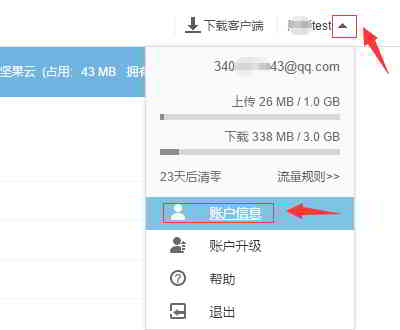
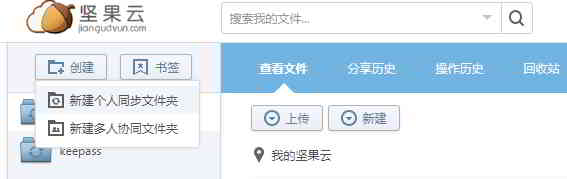
没有评论:
发表评论